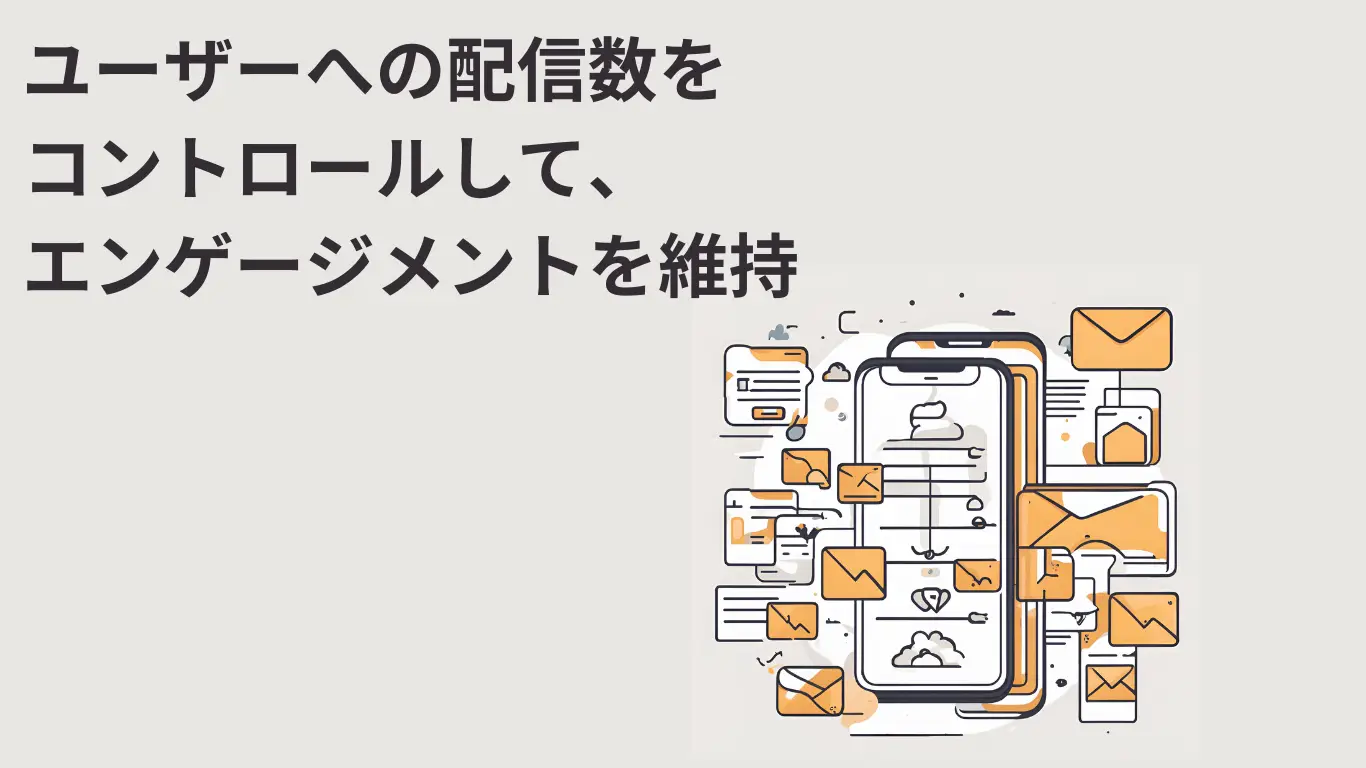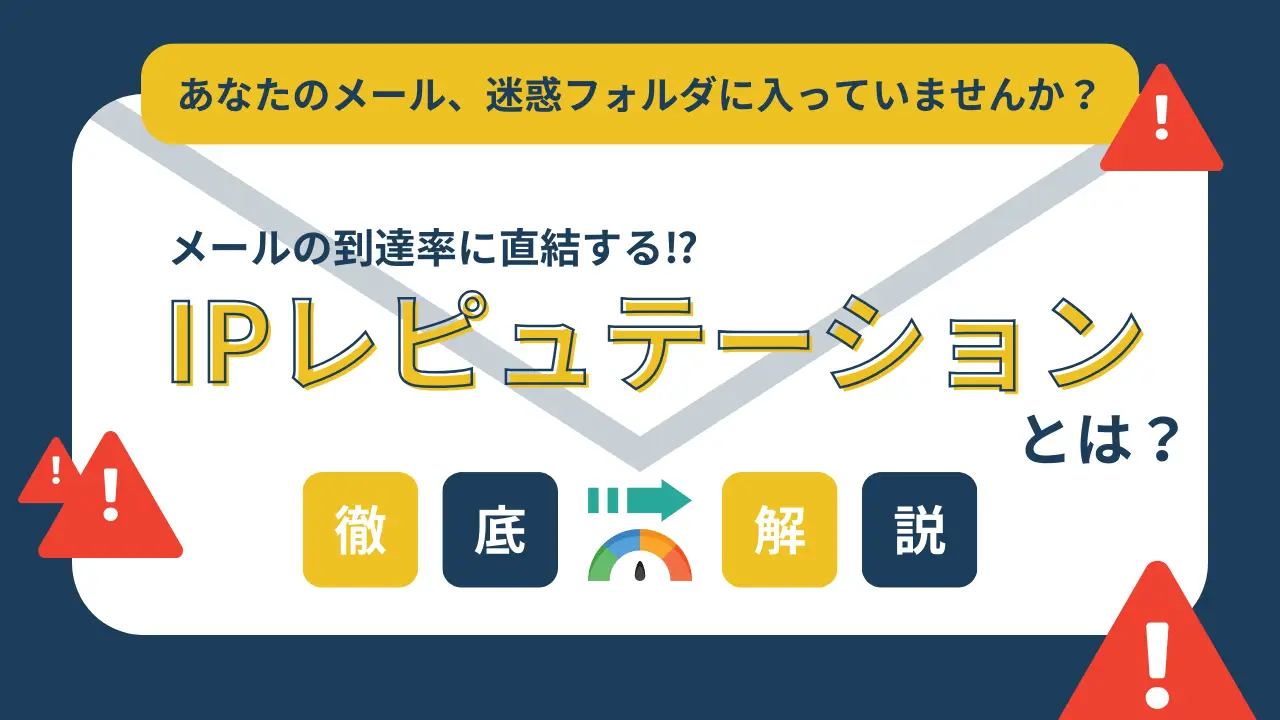EC IntelligenceのABテスト機能 – 設定方法を徹底解説
EC Intelligenceでは、メールの件名・内容・配信時間をABテストで検証し、開封率や訪問率の向上を図ることができます。本記事では、ABテスト配信の設定方法とテスト結果の確認手順について解説します。
1. ABテスト配信の設定
1-1.ABテストの作成
①まずは「顧客グループ」から「ABテスト作成」を選択します。
②次にメールのコンテンツを複数作成します。
コンテンツの作成方法は通常のメールと同様です。1つのコンテンツを作成した後、「コピー」ボタンを押し、件名や内容を修正していく方法が簡単です。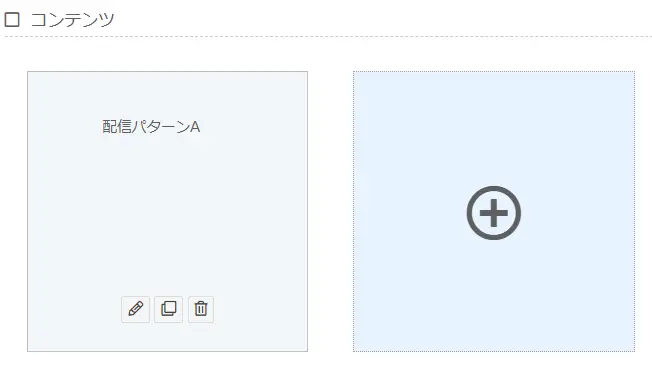
1-2.テストプランの設定
コンテンツが作成できたら、テスト配信の比率や勝者条件の指標についてなどのテストプランを設定します。
指定した比率分をABテストで配信します。
100%に設定すると、対象顧客全員をABテストで配信します。
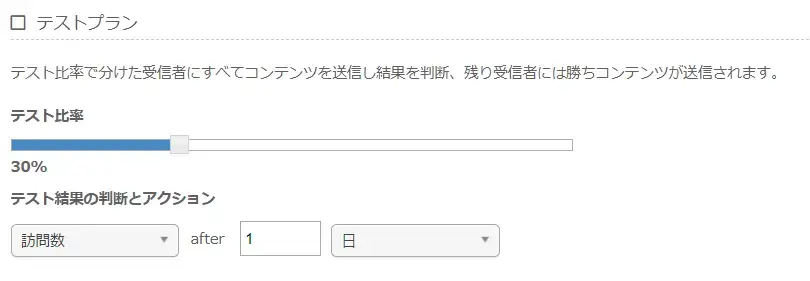 例えばテスト比率を30%に設定すると、まず対象顧客のうち30%にABテスト用のメールを送信します。そして残りの70%にはテスト結果を基に選ばれた最適なコンテンツを送信します。
例えばテスト比率を30%に設定すると、まず対象顧客のうち30%にABテスト用のメールを送信します。そして残りの70%にはテスト結果を基に選ばれた最適なコンテンツを送信します。
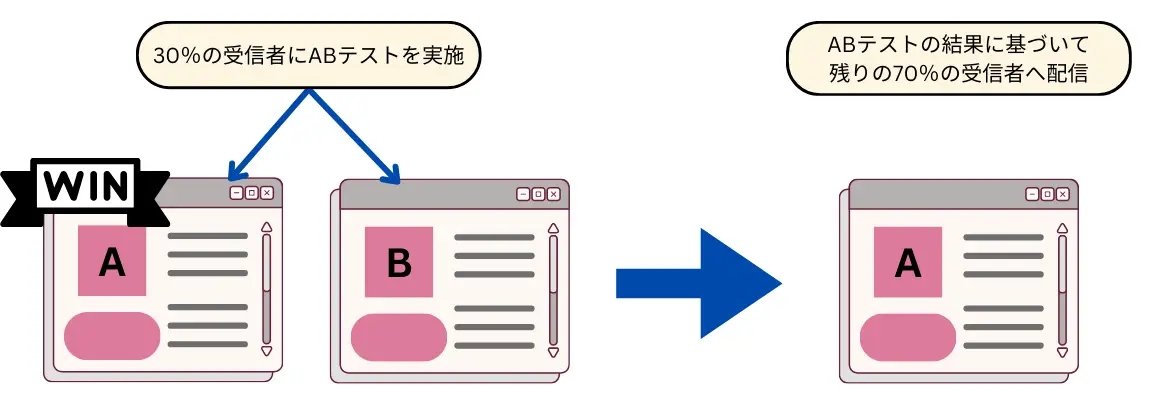
配信時間や除外設定については、通常のメール配信と同様に設定します。
2. テストプランの詳細設定
テストプランで設定できる項目には、テスト比率・判断基準・アクションの設定があります。
ケース1.テスト比率を100%に設定する場合
配信対象者を2分割し、それぞれに異なるコンテンツを送信します。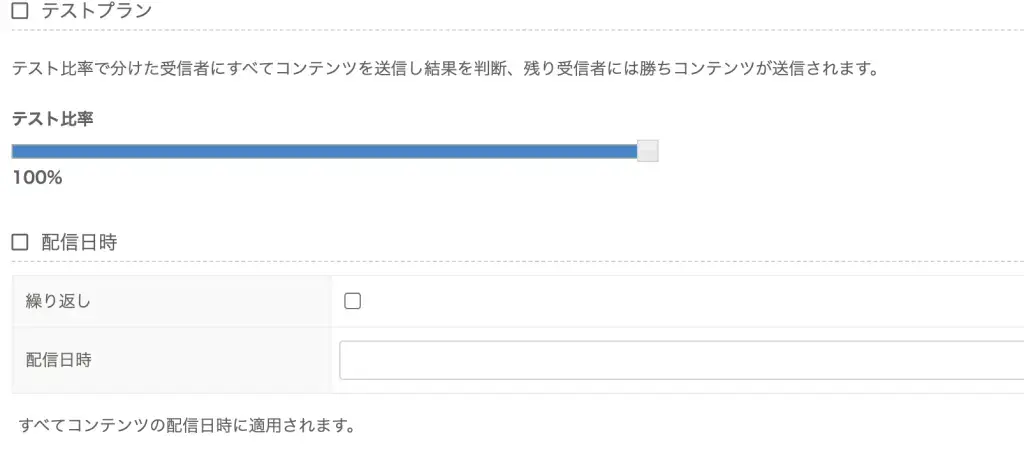
ケース②テスト比率を90%以下に設定する場合
テスト比率は10%単位で細かく調整可能です。戦略に合わせて、最適なバランスを見極めながら設定しましょう。
さて、テスト比率を90%以下に設定すると、「テスト結果の判断とアクション」というブロックが表示され、設定できるようになります。
「テスト結果の判断とアクション」ブロックの設定
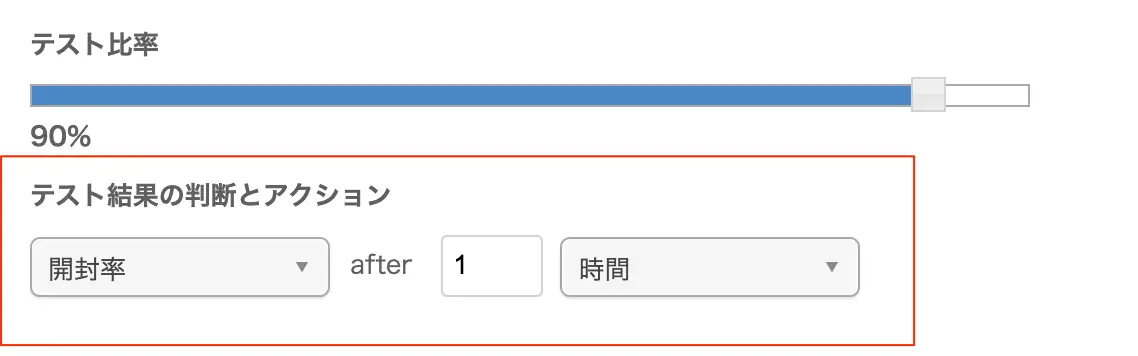
テスト結果の判断基準をプルダウンメニューから選択することができます。
ABテストを行う目的に応じた指標を設定し、最も効果的なコンテンツを見極めましょう。狙いたい成果に直結する指標を選ぶことで、より精度の高いテストが可能になります。
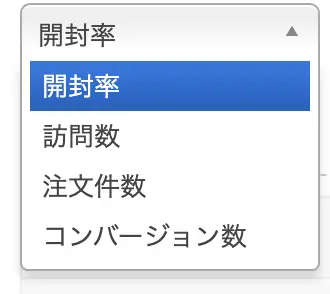
「after~」部分から、パターンABのどちらかを“勝ち”と判定するまでの検証時間を指定できます。設定できる時間単位は、「時間」または「日」です。
配信後のユーザーの反応を考慮し、適切な時間を設定しましょう。
例①「配信対象者の50%に対して、2つのコンテンツを配信する。3時間後の開封率を見て、開封率が高いコンテンツを自動的に判定し、残り50%に送信する。」
上記のようにABテストを実施したい!という場合は以下のように設定を行えば完璧です。直感的な操作で設定できるため、特別な知識がなくてもスムーズに導入・運用が可能です。
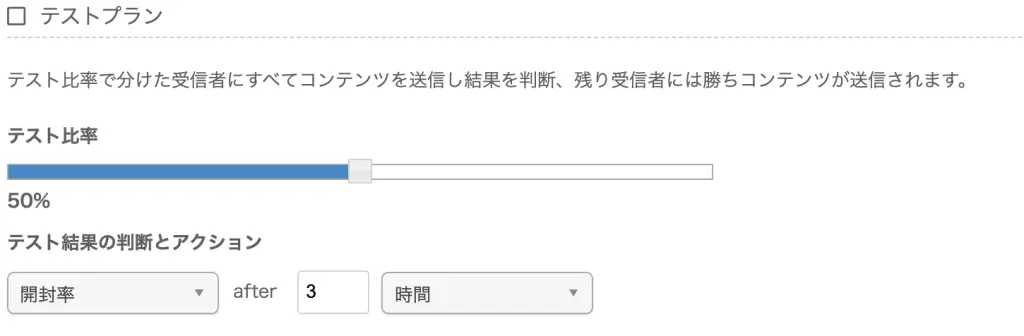
3. テスト結果の確認
配信履歴のレポートから、「概要」タブの下にABテストの結果と本配信(残りの受信者への配信)の結果が一目で確認できます。さらに、レポート(グラフマーク)をクリックすると、各テストの詳細データを参照可能です。情報が可視化されているため、成果を直感的に把握しやすく、次回の施策にもスムーズに活かせます。
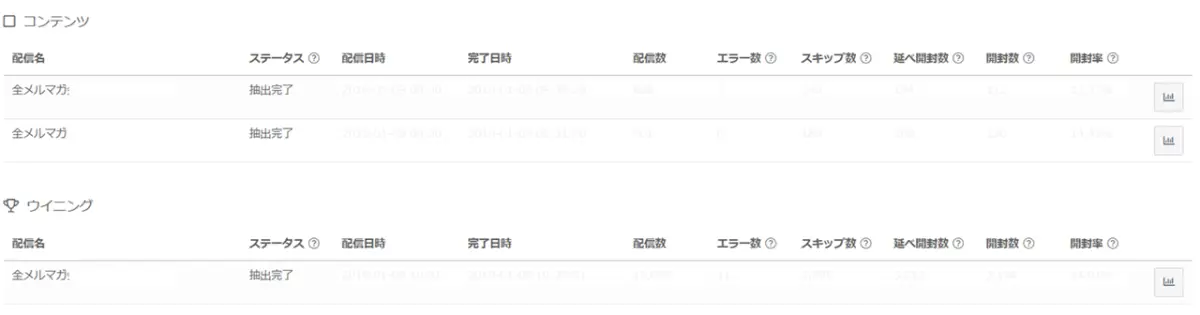
EC IntelligenceのABテスト機能を活用することで、データに基づいた最適なメール配信が可能になります。より効果的なメールマーケティングの運用を目指しましょう!
メルマガのABテストに標準対応しているEC特化のCRMツールならEC Intelligence

顧客エンゲージメントの向上は、企業の持続的な成長に不可欠な要素です。顧客との深い関係性を構築し、維持していくためには、適切なコミュニケーション戦略とデータに基づいたアプローチが重要となります。
しかし、多様化する顧客接点を適切に管理し、個別のコミュニケーションを実現することは、企業にとって大きな課題となっています。
そこでおすすめなのがEC特化型のオールインワンMAツール「EC Intelligence」です。EC Intelligenceは、検索エンジン・レコメンドエンジン・メール配信エンジンが統合された国内唯一のMA/CRMツールとして、さまざまな顧客接点を一元管理することができます。
- データの自動収集と統合:購買履歴やアクセスログなど、顧客分析に必要なデータを自動で収集・統合します。
- 高度な顧客セグメント作成:顧客分析に基づいた詳細な顧客セグメントを簡単に作成できます。
- ユーザー体験をオールインワンで最適化:ユーザーがサイトを訪問してから購入するまでの流れを、一つのツールで最適化します。
- 迅速なサポート体制:ツールの開発に携わるエンジニアが直接サポートを担当し、素早く・幅広く・的確な回答を提供します。
EC Intelligenceについて、詳しくは下記よりご確認ください。